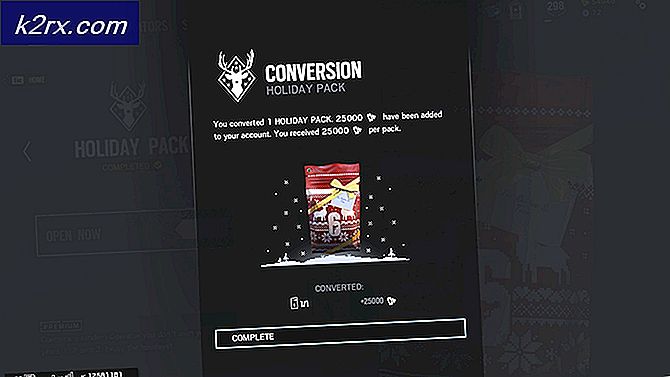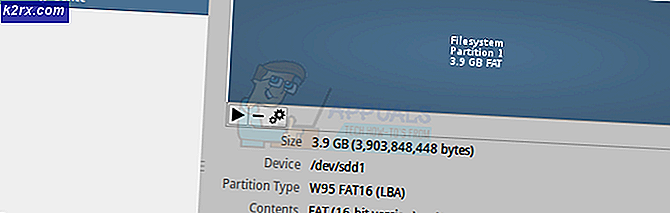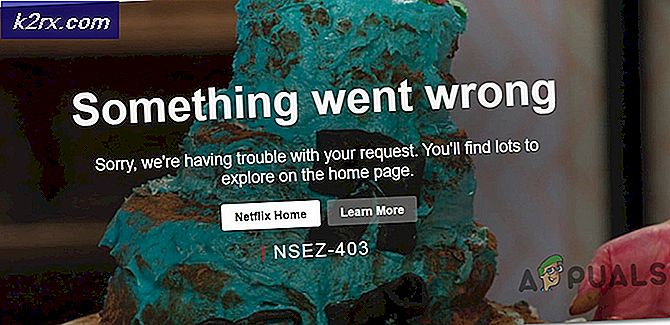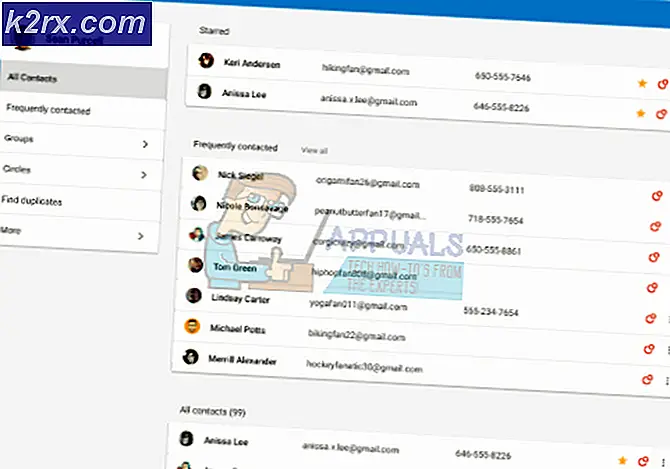FIX: Dolby Advanced Audio Error version fejlfinding fejl
Dolby Advanced Audio Error version mismatch - vær venlig at installere en gyldig driver og en kombination af softwareapplikationer angiver en fejlkommunikation mellem lyddriverne på dit system. Det vil dukke op fra Dolby, men det vises oftest, når der er en fejl med Dolby og Realtek. I det mest almindelige tilfælde vil du bemærke, at du har Dolby's version 7.2.8000.14, og for korrekt funktionalitet skal du have 7.2.7000.7. Dette er mærkeligt, da det grundlæggende spørger dig om at have en ældre driver, som ofte ikke er en god ide. En række bærbare producenter kender til førerkonflikten, men gør ikke noget for at løse det.
Du kan få denne fejl hver gang du starter Windows. Sommetider afviser du simpelthen det, og alt er okay, men i visse tilfælde får du ingen lyd fra dit system. Selvom alt fungerer korrekt, er det en irriterende ting at skulle håndtere, og det er aldrig godt at lade driverfejl stå uden opsyn.
Selv om fabrikanterne ikke har gjort noget for at løse dette problem, har en række brugere rapporteret, at der er tale om at køre med driverne, både Dolby og Realtek, har løst problemet for dem. Der er imidlertid en løsning på dette, så læs videre for at se, hvordan du kan slippe af med dette problem på ingen tid.
Download Realteks driver fra deres hjemmeside, og installer derefter Dolby's driver
Så underligt som det lyder, kan ordren, hvor driverne installeres, faktisk betyde en hel del. I dette tilfælde skal den første, der skal installeres, være Realteks driver, som du kan finde på deres hjemmeside. Derefter skal du gå til producenten af din bærbare computer eller bundkort, hvis det er en pc, vi taler om, og download den nyeste Dolby-driver til din model. Herefter er det tid til at fjerne alt og installere det igen.
PRO TIP: Hvis problemet er med din computer eller en bærbar computer / notesbog, skal du prøve at bruge Reimage Plus-softwaren, som kan scanne lagrene og udskifte korrupte og manglende filer. Dette virker i de fleste tilfælde, hvor problemet er opstået på grund af systemkorruption. Du kan downloade Reimage Plus ved at klikke herDen første ting du skal gøre er at afinstallere dine Realtek og Dolby drivere. Åbn Enhedshåndtering ved at trykke på Windows- tasten på tastaturet og skrive Enhedshåndtering og derefter åbne resultatet. Du vil blive præsenteret med en liste over alle hardware enheder på dit system.
På listen udvider du lyd-, video- og spilcontrollere . Du bør se både Realtek og Dolby her her. Gør følgende for begge:
- Klik på det
- Vælg Afinstaller fra menuen Handling øverst
- Følg guiden, og genstart din enhed, når du er færdig.
På dette tidspunkt afinstalleres begge drivere, og du skal nu installere dem, du tidligere har downloadet.
Gå til mappen Downloads . Installer Realtek driveren først. Som nævnt tidligere er ordren meget vigtig. Genstart din enhed til sidst. Når du er færdig, skal du installere Dolby-driveren og genstarte i slutningen. Din lyd skal nu fungere korrekt, og du får ikke fejlen.
Windows-drivere er noget af et hit og savner, og denne situation viser det kun. Men som med mange andre lignende problemer er løsningen ret let, og ved at følge trinene i metoden ovenfor, vil du slippe af med dit problem på ingen tid.
PRO TIP: Hvis problemet er med din computer eller en bærbar computer / notesbog, skal du prøve at bruge Reimage Plus-softwaren, som kan scanne lagrene og udskifte korrupte og manglende filer. Dette virker i de fleste tilfælde, hvor problemet er opstået på grund af systemkorruption. Du kan downloade Reimage Plus ved at klikke her